
Photo:Wish you were there, with me By Kovis
暦の上では立秋を迎えましたが、暑さが一向に衰える気配がなく、毎日床をゴロゴロしています。
こんにちは、けんゆー(@kenyu0731)です。
話は変わりますが、私はノートパソコンを持ち合わせていません。
私用としてiMac、家族共用としてWindows7のデスクトップを使用しています。
そのため、学校でPCを使った作業がしたい場合は、貸し出し用のPCを使用しているのですが、先日、その件で問題が発生しました。
私は基本的に自室、リビング、出先で、同様な作業できるよう、作業進行中のファイルは全てDropboxに保存してあります(バックアップも兼ねています)。
先日、学校でDropboxに保存してあるファイルを編集したいと思ったのですが、Dropboxのパスワードを失念してしまい、ファイルを取り出せなくなってしまいました。
このような場合に備えて、常日頃からUSBメモリを持ち歩いています。
しかし、Dropboxに保存したファイルを手動でUSBメモリにコピーし直すことが大変不便でしょうがありませんでした。
そのため、どうにかUSBメモリとDropboxの中身が自動で同期できる方法はないかと探していましたが、今回、なかなか良い方法を見つけたので、シェアしたいと思います。
今回使用するのは「DropboxPortableAHK」というフリーソフトです。
「DropboxPortableAHK」について簡単に説明すると、USBメモリにPCのDropboxの出張所のようなフォルダを作り、そのフォルダとPCのDropboxが自動で同期できるようにするアプリです。
いわゆるポータブルアプリケーションと呼ばれるものです。
では、導入方法について解説していきます。
まず、公式サイトのダウンロードページから、DropboxPortableAHK.zipをダウンロードします。

DropboxPortableAHK.zipをUSBメモリ上に解凍し、DropboxPortableAHK.exeを実行します。

すると、DropboxPortableAHKのセットアップ画面が出てくるので、設定していきましょう。
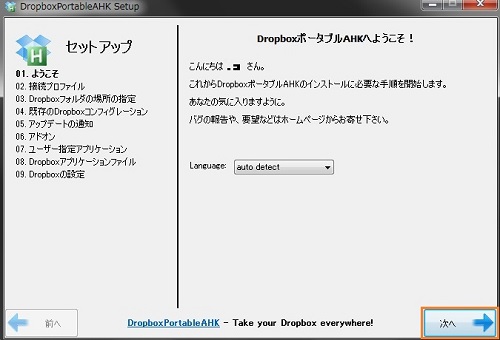
「接続プロファイル」に関しては特に設定せず、そのまま次に進んで良いと思います。
「Dropboxフォルダの場所の指定」について、今回はUSBメモリのルートフォルダを指定しました。
他のUSBメモリなどにコピーしても利用できるよう、相対パスとなっています。

既にDropboxを使用していたので、「既存のDropboxフォルダ」は「既存のDropboxフォルダを使用する」にチェックを入れ、使用方法としてはコピーを選択しました。

「アップデートの通知」は受け取るにしました。
あくまで通知を受け取るだけで、アップデートに関しては情報を集めてから行いたいので、「自動でアップデートする」には、あえてチェックを入れませんでした。
「アドオン」、「ユーザー指定アプリケーション」については、特に設定を行わなかったです。

「Dropboxアプリケーションファイル」というものは、USBメモリ上で動くDropboxのことです。
アプリケーションファイルをダウンロードし、カスタムDropboxアイコンを設定しましょう。
PC上で動くDropboxと、USBメモリ上で動くDropboxを区別しやすくなるので、設定することをおすすめします。
最後に「Dropboxの設定」でアカウントの設定を行います。
既存アカウントのメールアドレスとパスワードを入力します。
既にPC上にDropboxフォルダがあるため、「既存のDropboxフォルダとマージしますか?」と聞かれるので、「マージ」を選択しましょう。
これにてDropboxPortableAHKの導入は完了です。
実際に使ってみた
本当にUSBメモリとPCのDropboxが同期できるのか実験してみたいと思います。
iMacからUSBメモリのDropboxにテキストファイルをコピーしてみましょう。

珍しくまともなテキストファイルをコピーしています。(太字)
(これ以上ふざけるとリーダーに怒ら……うわなにをするやめr)
このUSBメモリをWindows7のデスクトップPCに挿入し、PCのDropboxと同期ができれば実験は成功です。
PCにUSBメモリを挿入、DropboxPortableAHK.exeを実行します。果たして同期は成功するのか?
ん?

キタ━━゚+.ヽ(≧▽≦)ノ.+゚━━ ッ ! !
同期しました!これでDropboxの中身をいちいち手動でUSBメモリにコピーしなくてすみます!
学校の規則などの関係でクラウドサービスが使えない方でも、この方法を使えば引き続きどこでも作業ができますね。
ただしUSBメモリという物理メディアの性質上、紛失しないようにご注意ください。
これで私もだいぶファイルの取り扱いが便利になりました。
これからは学校でもバリバリTCPの仕事に取り組んでいく所存です。
第一回企画に向けて、今後もよろしくお願いします!
では今回はここらで筆を置かせていただきます。
最後まで読んでいただきありがとうございました。

0 件のコメント:
コメントを投稿